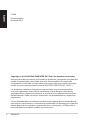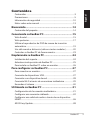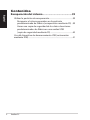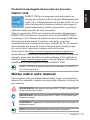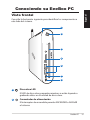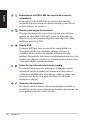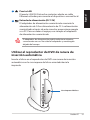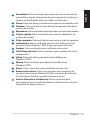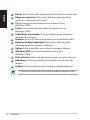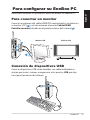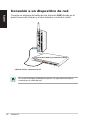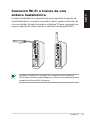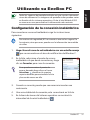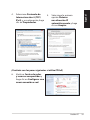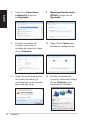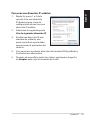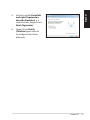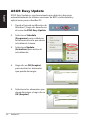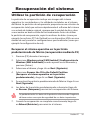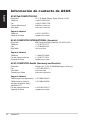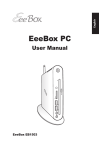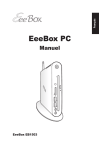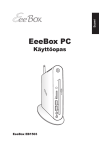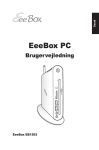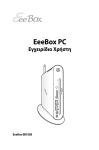Download ASUS EB1503 User's Manual
Transcript
Español EeeBox PC Manual de usuario EeeBox EB1503 Español S7300 Primera edición Marzo de 2012 Copyright © 2012 ASUSTeK COMPUTER INC. Todos los derechos reservados. Ninguna parte de este manual, incluyendo los productos y programas que describe, puede ser reproducida, transmitida, transcrita, almacenada en un sistema de recuperación o traducida a ningún idioma, de ninguna forma y a través de ningún medio, sin permiso expreso por escrito de ASUSTeK COMPUTER, INC. (“ASUS”). Los productos y nombres de empresas mencionados en este manual podrían o no estar registrados como marcas comerciales o tener derechos de copia en propiedad de sus respectivas empresas, y se utilizan en este documento con fines de identificación. Todas las marcas comerciales son propiedad de sus respectivos propietarios. Se han realizado todos los esfuerzos posibles para asegurar que los contenidos de este manual son correctos y se encuentran actualizados. Sin embargo, no es posible ofrecer garantías con respecto a la precisión de sus contenidos, y el fabricante se reserva el derecho a realizar cambios sin previo aviso. EeeBox PC Contenidos Español Contenidos................................................................................................... 3 Precauciones............................................................................................... 5 Información de seguridad....................................................................10 Notas sobre este manual......................................................................13 Bienvenido.................................................................14 Contenido del paquete..........................................................................14 Conociendo su EeeBox PC.........................................15 Vista frontal................................................................................................15 Vista posterior...........................................................................................17 Utilizar el reproductor de DVD de ranura de inserción automática.................................................................................................19 Uso del mando a distancia (sólo en ciertos modelos)................20 Controlar su EeeBox PC de forma remota.......................................23 Emplazando su EeeBox PC........................................24 Instalación del soporte..........................................................................24 Advertencia de posición de EeeBox PC...........................................25 Para instalar su EeeBox PC sobre un monitor................................26 Para configurar su EeeBox PC...................................27 Para conectar un monitor.....................................................................27 Conexión de dispositivos USB.............................................................27 Conexión a un dispositivo de red......................................................28 Conexión Wi-Fi a través de una antena inalámbrica...................29 Encender el sistema................................................................................30 Utilizando su EeeBox PC...........................................31 Configuración de la conexión inalámbrica.....................................31 Configurar una conexión cableada...................................................32 Configurar una salida de audio a través de un dispositivo HDMI.............................................................................................................36 ASUS Easy Update...................................................................................38 EeeBox PC Contenidos Español Recuperación del sistema.........................................39 Utilizar la partición de recuperación.................................................39 Recuperar el sistema operativo en la partición predeterminada de fábrica (recuperación mediante F9)...39 Hacer una copia de seguridad de los datos de entorno predeterminados de fábrica en una unidad USB (copia de seguridad mediante F9)..............................................40 Uso del dispositivo de almacenamiento USB (restauración mediante USB)..............................................................................................41 EeeBox PC Español Precauciones Normativa de la Comisión Federal de Comunicaciones (FCC) Este dispositivo satisface los requisitos de la Parte 15 de la Normativa FCC. El funcionamiento se encuentra sujeto a las siguientes dos condiciones: • Este dispositivo no debe causar interferencias perjudiciales; y • Este dispositivo debe aceptar cualquier interferencia recibida, incluyendo aquellas que pudieran causar un funcionamiento no deseado. Este equipo ha sido comprobado y se determinó que cumple con los límites de dispositivo digital Clase B, de acuerdo con la Parte 15 de las Reglas de la Comisión Federal de Comunicaciones (FCC, por sus siglas en inglés). Estos límites se crearon con el fin de proporcionar una protección razonable contra interferencia dañina en una instalación residencial. Este equipo genera, utiliza y puede irradiar energía en radiofrecuencia y, si no se instala y utiliza según sus instrucciones, podría provocar interferencias perjudiciales en comunicaciones de radio. Si este equipo causa interferencias perjudiciales en la recepción de radio o televisión, lo cual podrá determinar encendiendo y apagando el equipo, animamos al usuario a intentar corregir la interferencia llevando a cabo una o más de las siguientes medidas: • Reorientar o coloque en otro lugar la antena receptora. • Aumentar la separación entre el equipo y el receptor. • Conectar el equipo a un enchufe perteneciente a un circuito distinto al que pertenece el enchufe al que está conectado el receptor. • Consulte con su proveedor o con un técnico experimentado en radio / TV para más información. ATENCIÓN: los cambios o modificaciones no aprobados expresamente por el concesionario de este dispositivo anularán la autorización de los usuarios para trabajar con el equipo. EeeBox PC Español Advertencia a la exposición de radiofrecuencia Este equipo se debe instalar y debe funcionar conforme a las instrucciones proporcionadas. Las antenas usadas para este transmisor se deben instalar de forma que estén separadas una distancia de, al menos, 20 cm de las personas y no se deben colocar ni usar conjuntamente con ninguna otra antena o transmisor. Se debe proporcionar a los usuarios finales e instaladores la instrucciones de instalación y las condiciones de funcionamiento del transmisor para satisfacer los requisitos de exposición de RF. Declaración de conformidad (directiva R&TTE 1999/5/EC) Los siguientes puntos se completaron y se consideran relevantes y suficientes: • Requisitos esenciales según el [Artículo 3] • Requisitos de protección para la salud y seguridad según el [Artículo 3.1a] • Comprobación de la seguridad eléctrica según la norma [EN 60950] • Requisitos de protección para la compatibilidad electromagnética del [Artículo 3.1b] • Comprobación de la compatibilidad electromagnética de las normas [EN 301 489-1] y [EN 301 489-17] • Uso eficaz del espectro de radio según el [Artículo 3.2] • Conjunto de pruebas de radio según la norma [EN 300 328-2] EeeBox PC Español Advertencia de la marca CE Marca CE para dispositivos sin LAN inalámbrica o Bluetooth La versión comercializada de este dispositivo cumple los requisitos de las directivas EEC 2004/108/EC “Compatibilidad electromagnética” y 2006/95/EC “Directiva de baja tensión”. Marca CE para dispositivos con LAN inalámbrica o Bluetooth Este equipo cumple los requisitos de la directiva 1999/5/EC del Parlamento y la Comisión Europeos de 9 de marzo de 1999 que rige los equipos de radio y telecomunicación y el reconocimiento mutuo de conformidad. Canal de uso inalámbrico para diferentes dominios Norteamérica������������������ 2.412-2.462 GHz������������������� ������������������������ Canal ������������� 01 a��������� ���������� canal �������� 11 �� Japón�������������������������������� 2.412-2.484 GHz������������������� ������������������������ Canal ������������� 01 a��������� ���������� canal �������� 14 �� ETSI 2.412-2.472 GHz������������������� Canal ������������� 01 a��������� ���������� canal �������� 13 �� EeeBox PC Bandas de frecuencia inalámbricas restringidas de Francia Español Algunas áreas de Francia tienen una banda de frecuencia restringida. La potencia máxima autorizada para interiores en el peor caso es: • 10 mW para toda la banda de 2,4 GHz (2400 MHz–2483,5 MHz) • 100 mW para frecuencias comprendidas entre 2446,5 MHz y 2483,5 MHz Los canales 10 a 13 (ambos incluidos) funcionan en la banda de 2446,6 MHz a 2483,5 MHz. Hay pocas posibilidades para el uso en exteriores: en propiedades privadas o en la propiedad privada de personas públicas, el uso está sujeto a un procedimiento de autorización preliminar del Ministerio de defensa, con la potencia máxima autorizada de 100 mW en la banda de 2446,5 a 2483,5 MHz. No se permite el uso en exteriores de propiedades públicas. En los departamentos mencionados anteriormente, para toda la banda de 2,4 GHz: • • La potencia máxima autorizada en interiores es de 100 mW La potencia máxima autorizada en exteriores es de 100 mW Departamentos en los que el uso de la banda de 2400 a 2483,5 MHz se permite con una potencia EIRP inferior a 100 mW en interiores e inferior a 10 mW en exteriores: 01 Ain 02 Aisne 03 Allier 05 Hautes Alpes 08 Ardennes 09 Ariège 11 Aude 12 Aveyron 16 Charente 24 Dordogne25 Doubs26 Drôme 32 Gers 36 Indre 37 Indre et Loire 41 Loir et Cher 45 Loiret 50 Manche 55 Meuse 58 Nièvre 59 Nord 60 Oise 61 Orne 63 Puy du Dôme 64 Pyrénées Atlantique 66 Pyrénées Orientales 67 Bas Rhin 68 Haut Rhin 70 Haute Saône 71 Saône et Loire 75 Paris 82 Tarn et Garonne 84 Vaucluse 88 Vosges 89 Yonne 90 Territoire de Belfort 94 Val de Marne EeeBox PC Español E������������������������������������������������������������������ s probable que este requisito cambie en el futuro, permitiendo el uso de la tarjeta LAN inalámbrica en más zonas dentro de Francia. Consulte a la agencia de regulación de telecomunicaciones ART para obtener la información más reciente (www.arcep.fr). La tarjeta WLAN transmite con una potencia inferior a 100 mW, pero superior a 10 mW. Declaración del Departamento Canadiense de Comunicaciones Este aparato digital no supera los límites de la Clase B para emisiones de ruido de radio desde aparatos digitales establecidas en las Normativas de Interferencias de Radio del Departamento Canadiense de Comunicaciones. Este aparato digital de Clase B cumple la norma canadiense ICES-003. Declaración de la exposición a la radicación IC para Canadá Este equipo cumple los límites IC de exposición a la radicación fijados para un entorno no controlado. Para cumplir los requisitos de exposición de RF IC, evite el contacto directo con la antena transmisora durante la transmisión Los usuarios finales deben seguir las instrucciones de funcionamiento específicas para cumplir la normativa de exposición de radiofrecuencia. El funcionamiento está sujeto a las siguientes dos condiciones: • Este dispositivo no puede causar interferencias y • Este dispositivo debe aceptar cualquier interferencia, incluida la interferencia que pueda causar un funcionamiento no deseado del dispositivo. REACH En cumplimiento del marco reglamentario REACH (registro, evaluación, autorización y restricción de productos químicos), hemos publicado las sustancias que contienen nuestros productos a través del sitio web ASUS REACH, al que puede acceder a través de la dirección http://csr.asus.com/english/REACH.htm. EeeBox PC Información de seguridad Español Su EeeBox PC ha sido diseñado y probado para cumplir con la normativa de seguridad más reciente en cuanto a equipos de tecnologías de la información. No obstante, para garantizar su seguridad, es importante que lea las siguientes instrucciones de seguridad. Configuración del sistema • Lea y siga todas las instrucciones de la documentación antes de usar el sistema. • No utilice este producto junto a zonas con agua o fuentes de calor, como por ejemplo radiadores. • Instale el sistema sobre una superficie estable utilizando el soporte suministrado. • Las aberturas de la carcasa son parte del sistema de ventilación del producto. No las bloquee. Asegúrese de dejar suficiente espacio alrededor del sistema para proporcionarle la ventilación adecuada. Nunca inserte objetos de ningún tipo en las aberturas de ventilación. • Utilice este producto en entornos con una temperatura ambiente de entre 0 ºC y 35 ºC. • Si usa un alargador, asegúrese de que el valor nominal de la corriente de los dispositivos enchufados no supera el de dicho alargador. Consideraciones a tener en cuenta durante el uso • No camine sobre el cable de alimentación ni coloque nada sobre él. • No derrame agua ni ningún otro líquido sobre el sistema. • Cuando el sistema está apagado, sigue consumiendo una pequeña cantidad de corriente eléctrica. Desenchufe siempre todas las tomas de corriente, el módem y los cables de red antes de limpiar el sistema. • Si detecta los siguientes problemas técnicos en el producto, desenchufe el cable de alimentación y póngase en contacto con un técnico profesional o con su proveedor. 10 EeeBox PC • • • • • El cable o el enchufe de alimentación está dañado. Se ha derramado líquido dentro del sistema. El sistema no funciona correctamente aunque se hayan seguido las instrucciones de funcionamiento. El sistema se ha dejado caer o la carcasa está dañada. El rendimiento del sistema cambia. Español Advertencia relacionada con baterías de iones de litio PRECAUCIÓN: Existe peligro de explosión si la batería se reemplaza de forma incorrecta. Sustitúyalas por otras del mismo tipo o uno equivalente, recomendado por el fabricante. Deseche las baterías usadas de acuerdo con las instrucciones del fabricante. ADVERTENCIA SOBRE PRODUCTOS CON LÁSER PRODUCTO LÁSER DE CLASE 1 NO DESMONTAR La garantía no se aplica a productos desmontados por los usuarios NO tire su EeeBox PC a la basura. Este producto está diseñado para posibilitar la reutilización de piezas y el reciclaje apropiados. Este símbolo del cubo de basura con ruedas tachado indica que el producto (eléctrico, el equipo electrónico y la pila de botón de mercurio) no debe depositarse con el resto de la basura. Consulte el reciclaje de productos a los servicios de asistencia técnica locales. NO tire la batería a la basura. Este símbolo del cubo de basura con ruedas tachado indica que la batería no debe depositarse con el resto de la basura. Consulte la sustitución de la batería a los servicios de asistencia técnica locales. EeeBox PC 11 Español Declaración y cumplimiento de la normativa global de medioambiente ASUS diseña y fabrica sus productos de un modo respetuoso con el medio ambiente y asegura que cada etapa del ciclo de vida del producto ASUS cumple la normativa global de medioambiente. Además, ASUS divulga la información pertinente de acuerdo con los requisitos normativos. Consulte la página Web http://csr.asus.com/english/Compliance.htm (en inglés) para obtener revelación de información basándose en los requisitos de normativas que ASUS cumple: Declaraciones sobre materiales JIS-C-0950 de Japón SVHC (Sustancias de alto riesgo) de REACH de la Unión Europea Leyes sobre la energía de Suiza Reciclado de ASUS/Servicios de recuperación Los programas de reciclaje y recuperación de productos de ASUS están totalmente de acuerdo con las normativas más exigentes de protección de nuestro medio ambiente. Creemos en la oferta de soluciones para que usted sea capaz de reciclar responsablemente nuestros productos, pilas y otros componentes así como los materiales de embalaje. Visite la página Web http://csr.asus. com/english/Takeback.htm para obtener información de reciclaje detallada en las diferentes regiones. 12 EeeBox PC Español Producto homologado de acuerdo con la norma ENERGY STAR ENERGY STAR es un programa conjunto puesto en marcha por la Agencia de Protección Medioambiental de EE. UU. y el Departamento de Energía de EE. UU. con el fin de fomentar el ahorro económico y proteger el medioambiente por medio de productos y prácticas eficientes desde el punto de vista energético. Todos los productos ASUS que ostentan el logotipo del programa ENERGY STAR satisfacen los requisitos de la norma ENERGY STAR y se entregan con la función de administración de energía habilitada de forma predeterminada. El monitor y el equipo se ajustan automáticamente al modo de descanso después de 15 y 30 minutos de inactividad por parte de usuario. Para reactivar el equipo, haga clic con el ratón o presione cualquier tecla del teclado. Visite la dirección http://www.energy.gov/powermanagement si desea obtener información detallada acerca de la administración de energía y cómo ésta beneficia al medioambiente. Visite también la dirección http://www.energystar.gov si desea obtener información detallada acerca del programa conjunto ENERGY STAR. ENERGY STAR NO se admite en productos basados en FreeDOS o sin sistema operativo. Notas sobre este manual Para asegurarse de que realiza determinadas tareas correctamente, observe los siguientes símbolos de seguridad utilizados a lo largo de este manual. !ADVERTENCIA¡ Información vital que MUST (DEBE) respetar para evitar lesiones personales. ¡IMPORTANTE! Información que MUST (DEBE) CONSIDERAR para realizar una tarea. SUGERENCIA: Sugerencias e información útiles que le ayudarán a realizar una tarea. NOTA: Información adicional para situaciones especiales. EeeBox PC 13 Bienvenido Español Felicidades por la adquisición del EeeBox PC. La siguiente ilustración muestra los contenidos de la caja de su nuevo EeeBox PC. Póngase en contacto con su distribuidor si falta cualquier artículo o se encuentra dañado. Contenido del paquete EeeBox PC Base y tornillo de la base Control remoto (opcional) Minijack S/PDIF Adaptador de CA Cable de alimentación Quick Tarjeta de garantía Cable HDMI (opcional) Start G uide Guía rápida Cable HDMI a DVI (opcional) Soporte VESA y paquete con tornillos Antena Si el dispositivo o sus componentes se averían o no funcionan mientras se usan normal y adecuadamente dentro del período de garantía, lleve la tarjeta de garantía al Centro de atención al cliente de ASUS para la sustitución de los componentes defectuosos. 14 EeeBox PC Conociendo su EeeBox PC Español Vista frontal Consulte la ilustración siguiente para identificar los componentes a este lado del sistema. 1 2 3 4 5 6 7 1 Disco duro LED El LED de disco duro parpadea mientras se están leyendo o grabando datos en la unidad de disco duro. 2 Conmutador de alimentación El interruptor de encendido permite ENCENDER o APAGAR el sistema. EeeBox PC 15 Español 3 16 Reproductor de DVD+ – RW con ranura de inserción automática El reproductor de DVD+ – RW con ranura de inserción automática proporciona una forma cómoda y sencilla de grabar archivos en un disco. 4 Ranura para tarjeta de memoria El lector de tarjetas de memoria integrado permite leer tarjetas de tipo MMC/SD/SGHC, como las utilizadas en dispositivos como cámaras digitales, reproductores MP3, teléfonos móviles y PDA. 5 Puerto USB El puerto USB (bus serie universal) es compatible con dispositivos USB como teclados, ratones, cámaras y unidades de disco duro. La interfaz USB permite que muchos dispositivos funcionen simultáneamente en un solo equipo, con algunos periféricos comportándose como sitios o concentradores complementarios. 6 Conector de salida de auriculares y audio El conector para auricular estéreo se utiliza para enviar la señal de salida de audio del sistema a los auriculares o altavoces amplificados. Enchufe un cable de audio con miniconector de 3,5 mm para transferencia de audio analógico o digital. 7 Conector de micrófono El conector de micrófono está diseñado para enchufar el micrófono usado para conferencias de vídeo, narraciones de voz o grabaciones de audio sencillas. EeeBox PC Vista posterior ANT. 2 Español Consulte el siguiente diagrama para identificar los componentes de este lado del sistema. 1 3 4 HDMI 5 E-SATA 7 6 8 9 1 Conector de antena inalámbrica Este conector se utiliza para conectar la antena inalámbrica suministrada y mejorar la recepción de la señal inalámbrica. La antena se puede instalar y quitar en función de sus necesidades. Acople la antena a su Eeebox PC para conseguir una mejor recepción de señal cuando se utiliza la funcionalidad Wi-Fi. 2 USB port El puerto USB (Universal Serial Bus) es compatible con dispositivos USB como teclados, ratones, cámaras o discos duros. La interfaz USB permite que muchos dispositivos funcionen simultáneamente en un solo equipo, con algunos periféricos comportándose concentradores complementarios. EeeBox PC 17 Puerto de bloqueo Kensington® El puerto de bloqueo Kensington® permite asegurar el EeeBox PC mediante el uso de los productos de seguridad para EeeBox PC es compatibles con Kensington®. Estos productos de seguridad suelen incluir un cable metálico y un sistema de bloqueo que evita que el EeeBox PC pueda moverse de un objeto fijo. 4 Salida para Pantalla (Monitor) El puerto D-sub de 15 pines para monitor soporta dispositivos compatibles con el estándar VGA, como monitores o proyectores que permiten la visualización en una pantalla externa más grande. Español 3 5 6 E-SATA Puerto 7 Puerto HDMI El puerto de interfaz multimedia de alta definición (HDMI) admite un dispositivo Full-HD como un televisor o monitor LCD a fin de permitir la visualización de contenidos en una pantalla externa más grande. e-SATA El puerto SATA o eSATA externo permite la conexión externa de dispositivos Serial-ATA diseñados originalmente para utilizarse dentro del equipo. Es hasta seis veces más rápido que las interfaces USB 2.0 y 1394 para soluciones de almacenamiento externo y también se puede conectar en caliente utilizando conectores y cables apantallados de hasta dos metros. Conector de salida de auriculares y audio (SALIDA S/PDIF) El conector para auricular estéreo se utiliza para enviar la señal de salida de audio del sistema a los auriculares o altavoces amplificados. Enchufe un cable de audio con miniconector de 3,5 mm para transferencia de audio analógico o digital. Para utilizar la función de salida S/PDIF, utilice el adaptador minijack / S/PDIF suministrado para conectar su amplificador. 18 EeeBox PC Puerto LAN El puerto LAN RJ-45 de ocho contactos admite un cable Ethernet estándar para conectar el dispositivo a una red local. 9 Español 8 Entrada de alimentación (DC 19V) El adaptador de alimentación suministrado convierte la alimentación de CA en alimentación de CC. La alimentación suministrada a través de este conector proporciona energía a su PC. Para no dañar el equipo, use siempre el adaptador de alimentación suministrado. El adaptador de alimentación podría calentarse mientras se encuentre en uso. No cubra el adaptador y manténgalo alejado del cuerpo. Utilizar el reproductor de DVD de ranura de inserción automática Inserte el disco en el reproductor de DVD con ranura de inserción automática con la cara impresa del disco orientada hacia la izquierda. Cara impresa del disco EeeBox PC 19 Español Uso del mando a distancia (sólo en ciertos modelos) Utilice el mando a distanbcia para iniciar Windows® MCE (Media Center) o controlar TotalMedia Center para reproducir archivos multimedia. Consulte la página siguiente para familiarizarse con las funciones de los botones del mando a distancia. El tipo de mando a distancia y las funciones MCE pueden variar en función de los modelos. 1 26 25 2 4 5 24 23 6 22 7 21 8 20 19 9 18 10 17 11 16 15 12 14 13 20 EeeBox PC 3 2 3 4 5 6 7 8 9 10 11 12 13 14 Encendido: Pulse este botón para alternar entre los modos de encendido y espera. (Asegúrese de que la opción Encender por remoto está habilitada antes de utilizar esta función.) Pausa: Pulse este botón para hacer una pausa en la reproducción. Detener: Pulse este botón para detener la reproducción de un archivo de medios. Reproducir: Pulse este botón para reproducir un archivo de medios. Avance rápido: Pulse este botón para avanzar rápido por un archivo de medios. Pista siguiente: Pulse este botón para pasar a la pista siguiente Información: Pulse este botón para mostrar información de programa bajo Windows® MCE u otras opciones de menú. Aceptar: Pulse este botón para confirmar una acción. Subir/Bajar de canal: Pulse este botón para cambiar de canal de televisión.* Vídeo: Pulse este botón para abrir el menúVídeos en Windows® MCE. Música: Pulse este botón para abrir el menú Música en Windows® MCE. Entrar: Pulse este botón para confirmar una elección. Botones de colores: Pulse estos botones para acceder a las opciones de menú en Windows® MCE o en modo de teletexto. (Las funciones de botón pueden variar por zonas.) Activar/Desactivar el teletexto: Pulse este botón para activar/desactivar el modo de teletexto. (Esta función sólo está disponible en algunas zonas.) EeeBox PC Español 1 21 Español 15 Borrar: Pulse este botón para borrar la información de entrada. 16 Botones numéricos: Pulse estos botones para introducir números o seleccionar un canal.* 17 TV: presione este botón para iniciar el menú TV en Windows® MCE. 18 Fotos: Pulse este botón para abrir el menú Fotos en Windows® MCE. 19 Subir/Bajar el volumen: Pulse este botón para aumentar/ disminuir el volumen. 20 Silencio: Pulse este botón para desactivar la salida de audio. 21 Botones de desplazamiento: Pulse estos botones para desplazarse por las opciones de menú. 22 Volver: Pulse este botón para volver a la página anterior. 23 Windows MCE: presione este botón para iniciar Windows® MCE. 24 Pista anterior: Pulse este botón para volver a la pista anterior. 25 Rebobinar: Pulse este botón para rebobinar un archivo de medios. 26 Grabar: Pulse este botón para empezar a grabar televisión.* *La función de televisión sólo está disponible en algunas zonas. 22 EeeBox PC Español Controlar su EeeBox PC de forma remota Su EeeBox PC tiene un receptor de infrarrojos integrado diseñado para el mando a distancia. Si instala su EeeBox PC en la parte posterior de un monitor y el receptor de infrarrojos queda bloqueado, el mando a distancia puede perder eficacia. Receptor de infrarrojos integrado EeeBox PC 23 Emplazando su EeeBox PC Español Instalación del soporte Coloque su EeeBox PC sobre el soporte suministrado. Para ello: 1. Localice el orificio roscado situado en la parte inferior del EeeBox PC. 2. Alinee el tornillo del soporte con el orificio roscado del PC y fije el soporte al PC utilizando una moneda. 1 Orificio roscado 2 Orificio roscado Tornillo del soporte HDMI 24 EeeBox PC E-SATA También puede colocar su EeeBox PC en el escritorio sin la base. Español Advertencia de posición de EeeBox PC ○ × EeeBox PC 25 Español Para instalar su EeeBox PC sobre un monitor También puede conectar su EeeBox PC a un monitor. Para ello: 1. Asegure el soporte VESA al monitor con cuatro tornillos. Para sujetar el soporte VESA, el monitor debe cumplir la norma VESA75 o VESA100. 1 2 2. En la parte posterior de su Eeebox PC, retire el tornillo de la sección situada en la parte media derecha ( 3 ). Guarde el tornillo para utilizarlo posteriormente. 3. Coloque su EeeBox PC en el soporte VESA teniendo en cuenta la alineación correcta y, a continuación, asegure su PC a dicho soporte con los tornillos suministrados. El tornillo de la base (el mismo utilizado para fijar la base a su PC) va en el orificio inferior. El tornillo de cabeza plana va en el orificio situado a la derecha ( 4 ). 4 3 Tornillo del soporte 26 EeeBox PC Para configurar su EeeBox PC Español Necesitará conectar sus periféricos antes de utilizar su EeeBox PC. Para conectar un monitor Conecte un extremo del cable HDMI/DVI suministrado a un televisor o monitor LCD ( 1 ) y el otro extremo al puerto Salida HDMI/ Pantalla (monitor) situado en el panel posterior del sistema( 2 ). Monitor LCD Televisor LCD 2 –o– –o– 1 Conexión de dispositivos USB Conecte dispositivos USB como teclados con cable/inalámbricos (varían por zonas), ratones e impresoras a los puertos USB que hay en el panel posterior del sistema. EeeBox PC 27 Conexión a un dispositivo de red Español Conecte un extremo del cable de red al puerto LAN situado en el panel trasero del sistema, y el otro extremo a un hub o switch. Concentrador (Hub) o conmutador (Switch) Cable de red con conectores RJ-45 El uso de la antena inalámbrica pasa a ser opcional cuando se conecta a un cable de red. 28 EeeBox PC Español Conexión Wi-Fi a través de una antena inalámbrica La antena inalámbrica se proporciona para mejorar la recepción de señal inalámbrica La antena se puede instalar y quitar en función de sus necesidades. Acople la antena a su Eeebox PC para conseguir una mejor recepción de señal cuando se utiliza la funcionalidad Wi-Fi ANT. ANT. HDMI HDMI HD E-SATA E-SA E-SATA Cuando su EeeBox PC se instala en un monitor con el soporte VESA, dicho monitor puede bloquear y afectar al rendimiento de la recepción de la señal de la antena. EeeBox PC 29 Encender el sistema Español Conecte el adaptador AC suministrado al conector DC IN del panel trasero del sistema, y presione el power switch (interruptor de encendido) en el panel delantero para encender el sistema. 3 2 1 4 • Cuando su EeeBox PC no se esté utilizando, desenchufe el adaptador de alimentación o desconecte la toma de CA para ahorrar energía. • Ajuste la configuración de ahorro de energía en el Panel de control de Window®. De esta forma se asegurará de que su EeeBox PC está establecido en un modo de consumo de baja energía y funciona perfectamente en todo momento. Para entrar en la configuración del BIOS, presione <F2> repetidamente durante el arranque. 30 EeeBox PC Utilizando su EeeBox PC Español Todas las capturas de pantalla incluidas en esta sección solamente sirven de referencia. Las imágenes de pantalla reales pueden variar en función de los sistemas operativos. Visite el sitio Web de ASUS en www.asus.com para obtener la información más reciente. Configuración de la conexión inalámbrica Para conectarse a una red inalámbrica siga las instrucciones siguientes: Por motivos de seguridad, NO se conecte a una red no segura. De lo contrario, otras personas pueden ver la información transmitida sin cifrar. 1.������������������������������������������������������������������ Haga clic en el icono de red inalámbrica con una estrella naranja que se encuentra en el área de notificación de Windows®. 2. En la lista, seleccione el punto de acceso inalámbrico al que desee conectarse y haga clic en Conectar para crear la conexión. Si no puede encontrar el punto de acceso deseado, haga clic en el icono Actualizar situado en la esquina superior derecha para actualizar la lista y buscar de nuevo en ella. 3. Cuando se conecte, puede que sea necesario insertar una contraseña. 4. Una vez establecida la conexión, esta se mostrará en la lista. 5. En la barra de tareas del sistema operativo se mostrará la intensidad de la señal inalámbrica . EeeBox PC 31 Configurar una conexión cableada Español Para establecer una red cableada, siga las instrucciones que se indican a continuación: Usar una dirección IP dinámica / Conexión de red PPPoE: 1. Haga clic con el botón secundario sobre el icono de red situado en la barra de tareas de Windows® y, a continuación, seleccione Abrir Centro de redes y recursos compartidos. 2. Haga clic en Cambiar configuración del adaptador en el panel azul de la izquierda. 3. Haga clic con el botón secundario del ratón sobre Conexión de área local, y seleccione Propiedades. 32 EeeBox PC 5. Seleccione la primera opción Obtener una dirección IP automáticamente y haga clic en Aceptar. Español 4. Seleccione Protocolo de Internet versión 4 (TCP/ IPv4) y, a continuación, haga clic en Propiedades. (Continúe con los pasos siguientes si utiliza PPPoE) 6. Vuelva a Centro de redes y recursos compartidos y haga clic en Configurar una nueva conexión o red. EeeBox PC 33 Español 34 7. Seleccione Conectarse a Internet y haga clic en Siguiente. 8.����������� Seleccione Banda ancha (PPPoE) y haga clic en Siguiente. 9. Escriba su nombre de usuario, contraseña y nombre de conexión. Haga clic en Conectar. 10. Haga clic en Cerrar para finalizar la configuración. 11. Haga clic en el icono de red de la barra de tareas y, a continuación, en la conexión que acaba de crear. 12. Escriba su nombre de usuario y contraseña. Haga clic en Conectar para conectarse a Internet. EeeBox PC Español Para usar una dirección IP estática: 1. Repita los pasos 1 a 4 de la sección Usar una dirección IP dinámica para iniciar la configuración de red con una dirección IP estática. 2 Seleccione la segunda opción Usar la siguiente dirección IP. 3. Escriba una dirección IP, una máscara de subred y una puerta de enlace que le debe proporcionar el proveedor del servicio. 4. Si es necesario, escriba la dirección del servidor DNS preferida y las direcciones alternativas. 5. Después de especificar todos los valores pertinentes, haga clic en Aceptar para crear la conexión de la red. EeeBox PC 35 Español Configurar una salida de audio a través de un dispositivo HDMI Mediante el puerto HDMI, puede servirse de su televisor como dispositivo de salida de audio, conéctelo al equipo Home Theater PC y siga los pasos que se indican a continuación para definir la configuración de audio: 1. Haga clic con el botón secundario en el icono Mezclador de volumen del área de notificación de Windows® y haga clic en Playback devices (Dispositivos de reproducción). 2. En la ventana de reproducción, seleccione Digital Audio (HDMI) (Dispositivo de salida digital (HDMI)) y haga clic en Set Default (Establecer valores predeterminados). 3. Haga clic en Configure (Configurar); aparecerá la ventana Configuración de los altavoces. 4. Seleccione Stereo (Estéreo) y haga clic en Next (Siguiente). 36 EeeBox PC Español 5. Active la casilla Front left and right (Izquierdo y derecho frontales) y, a continuación, haga clic en Next (Siguiente). 6. Haga clic en Finish (Finalizar) para salir de la configuración de los altavoces. EeeBox PC 37 ASUS Easy Update Español ASUS Easy Update es una herramienta que detecta y descarga automáticamente las últimas versiones de BIOS, controladores y aplicaciones para su EeeBox PC. 1. Desde el área de notificación de Windows®, haga clic derecho en el icono de ASUS Easy Update. 2. Seleccione Schedule (Programar) para establecer la frecuencia con la que desea actualizar el sistema. 3. Seleccione Update (Actualizar) para activar la actualización. 4. Haga clic en OK (Aceptar) para mostrar los elementos que puede descargar. 5. Seleccione los elementos que desea descargar y haga clic en OK (Aceptar). 38 EeeBox PC Recuperación del sistema Español Utilizar la partición de recuperación La partición de recuperación incluye una imagen del sistema operativo, los controladores y las utilidades instalados en el sistema de fábrica. La partición de recuperación proporciona una solución de recuperación total, que restaura rápidamente el software del sistema a su estado de trabajo original, siempre que la unidad de disco duro se encuentre en buen estado de funcionamiento. Antes de utilizar la partición de recuperación, copie los archivos de datos (como por ejemplo los archivos PST de Outlook) en un dispositivo USB o en una unidad de red y anote las configuraciones personalizadas (como por ejemplo la configuración de red). Recuperar el sistema operativo en la partición predeterminada de fábrica (recuperación mediante F9) 1. Presione [F9] durante el arranque. 2. Seleccione Windows setup [EMS Enabled] (Configuración de Windows [EMS habilitado] cuando aparezca este elemento y presione [Entrar]. 3. Seleccione el idioma y haga clic en Next (Siguiente). 4. Seleccione Recover the OS to the Default Partition (Recuperar el sistema operativo en la partición predeterminada) y haga clic en Next (Siguiente). 5 Se mostrará la partición predeterminada de fábrica. Haga clic en Next (Siguiente). 6. Los datos de la partición predeterminada se borrarán. Haga clic en Recover (Recuperar) para iniciar la recuperación del sistema. Se perderán todos los datos de la partición seleccionada. Asegúrese de hacer antes una copia de seguridad de sus datos importantes. 7. Cuando la recuperación se complete correctamente, haga clic en Reboot (Reiniciar) para reiniciar el sistema. EeeBox PC 39 Español Hacer una copia de seguridad de los datos de entorno predeterminados de fábrica en una unidad USB (copia de seguridad mediante F9) 1. Repita los pasos 1 a 4 de la sección anterior. 2. Seleccione Backup the Factory Environment to a USB Drive (Hacer copia de seguridad del entorno de fábrica en una unidad USB) y haga clic Next (Siguiente). 3. Conecte un dispositivo de almacenamiento USB a su PC para iniciar la copia de seguridad del entorno predeterminado de fábrica. El tamaño necesario del dispositivo de almacenamiento USB conectado debe ser mayor de 20 GB. El tamaño real puede variar en función del modelo de PC. 4. Seleccione el dispositivo de almacenamiento USB que desee si hay varios de ellos conectados a su EeeBox PC y haga clic en Next (Siguiente). Si ya hay una partición con el tamaño adecuado en el dispositivo de almacenamiento USB seleccionado (por ejemplo, una partición que se haya utilizado como la partición de copia de seguridad), el sistema la mostrará automáticamente y la reutilizará para la copia de seguridad. 5. En función de las diferentes situaciones del paso anterior, los datos del dispositivo de almacenamiento USB seleccionados, o de la partición seleccionada, se borrarán. Haga clic en Backup (Hacer copia de seguridad) para iniciar la copia de seguridad. Se perderán todos los datos del dispositivo de almacenamiento USB seleccionado o de la partición seleccionada. Asegúrese de hacer antes una copia de seguridad de sus datos importantes. 6. Cuando la copia de seguridad del entorno predeterminado de fábrica se complete correctamente, haga clic en Reboot (Reiniciar) para reiniciar el sistema. 40 EeeBox PC Español Uso del dispositivo de almacenamiento USB (restauración mediante USB) Si la partición de recuperación del sistema se daña, utilice el dispositivo de almacenamiento USB para restaurar la partición predeterminada de fábrica en el sistema o los datos de entorno de fábrica en el disco duro completo. 1 Conecte el dispositivo de almacenamiento USB en el que hizo una copia de seguridad de los datos del entorno de fábrica. 2. Presione <ESC> durante el arranque. Aparecerá la pantalla Please select boot device (Seleccione el dispositivo de arranque). Seleccione USB:XXXXXX para arrancar desde el dispositivo de almacenamiento USB conectado. 3. Seleccione el idioma y haga clic en Next (Siguiente). 4. Seleccione Restore (Restaurar) y haga clic en Next (Siguiente). 5. Seleccione una tarea y haga clic en Next (Siguiente). Opciones de tarea: • Restore the OS to the Default Partition only (Restaurar el sistema operativo solamente en la partición predeterminada) Seleccione esta opción si simplemente desea restaurar el sistema operativo en la partición predeterminada de fábrica. Esta opción elimina todos los datos de la partición “C” del sistema y mantiene la partición “D” sin cambios. Después de hacer clic en Next (Siguiente), se mostrará la partición predeterminada de fábrica. Haga clic en Next (Siguiente) una vez más. • Restore the Whole Hard Disk (Restaurar el disco duro completo) Seleccione esta opción si desea restaurar el estado predeterminado de fábrica de su EeeBox PC. Esta opción elimina todos los datos del disco duro y crea una nueva partición de sistema como unidad “C”, una partición vacía como unidad “D” y una partición de recuperación. 6. Los datos de la partición predeterminada de fábrica o del disco duro completo se borraran dependiendo de la opción seleccionada en el paso anterior. Haga clic en Restore (Restaurar) para iniciar la tarea. 7. Cuando la restauración se complete correctamente, haga clic en Reboot (Reiniciar) para reiniciar el sistema. EeeBox PC 41 Información de contacto de ASUS Español ASUSTeK COMPUTER INC. Dirección Teléfono Fax Correo electrónico Sitio Web 15 Li-Te Road, Peitou, Taipei, Taiwan 11259 +886-2-2894-3447 +886-2-2890-7798 [email protected] www.asus.com.tw Soporte técnico Teléfono Soporte en línea +86-21-38429911 support.asus.com ASUS COMPUTER INTERNATIONAL (America) Dirección Teléfono Fax Sitio Web 800 Corporate Way, Fremont, CA 94539, USA +1-510-739-3777 +1-510-608-4555 usa.asus.com Soporte técnico Teléfono Fax de soporte técnico Soporte en línea +1-888-678-3688 +1-510-797-2614 support.asus.com ASUS COMPUTER GmbH (Germany and Austria) Dirección Fax Sitio Web Contacto en línea Harkort Str. 21-23, D-40880 Ratingen, Germany +49-2102-959911 www.asus.de www.asus.de/sales Soporte técnico Teléfono para componentes Teléfono para sistemas, equipos portátiles, Eee y pantallas LCD Fax de soporte técnico Soporte en línea 42 EeeBox PC +49-1805-010923 +49-1805-010920 +49-2102-9599-11 support.asus.com